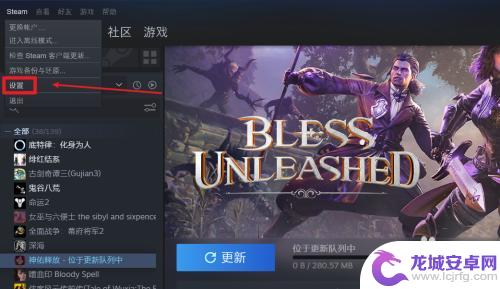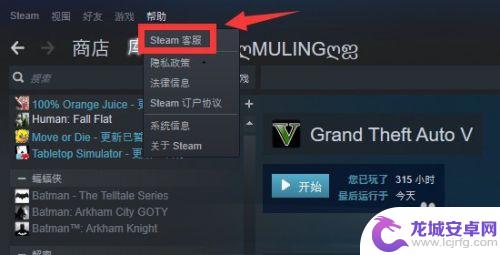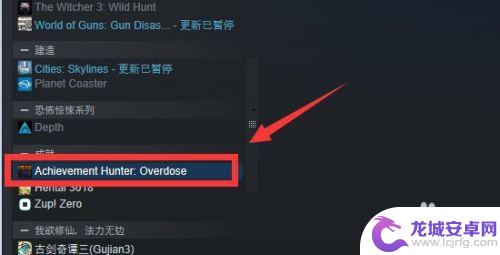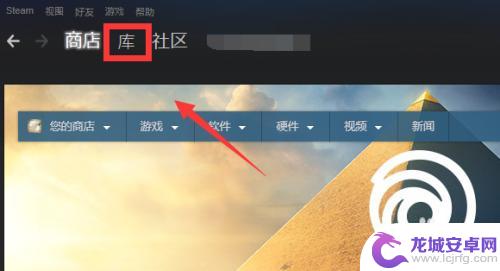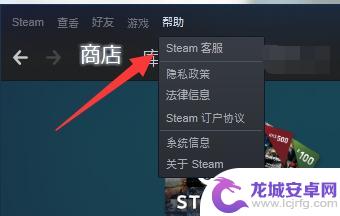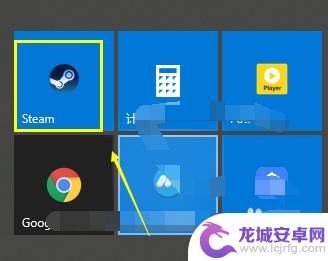steam永久移除游戏 steam库中不想要的游戏怎么删除
在Steam平台上,我们经常会购买各种游戏并添加到自己的游戏库中,随着时间的推移,我们可能会发现有些游戏并不符合我们的喜好或者已经玩过了并不想再继续保留。当我们想要永久移除这些不想要的游戏时,该如何操作呢?在本篇文章中我们将介绍如何在Steam库中删除不想要的游戏,以便让我们的游戏库更加清爽整洁。
steam库中不想要的游戏怎么删除
具体方法:
1.首先启动steam,点击左上角帮助里的steam客服(如图)。打开浏览器(建议通过外置浏览器如ie等访问更好)
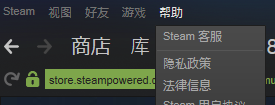
2.打开如下页面(如图),如果是英文页面,别担心,右上角调整语言为简体中文即可。
然后点右上角创建账户(这里插一句,有的朋友要问,我肯定有账号啊为何还要注册?其实这是steam客服账号和你的steam账号是不同的)
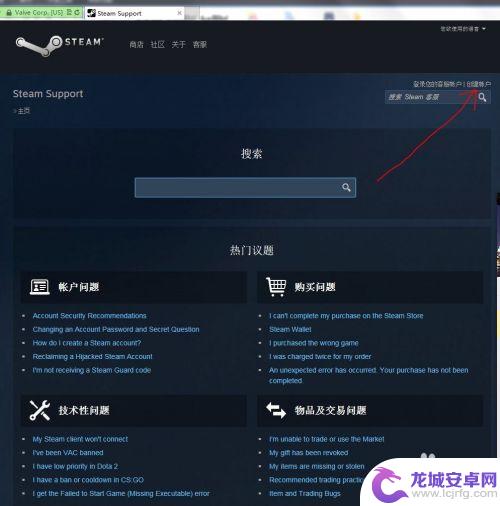
3.点右上角创建账户(如图)
(这里插一句,有的朋友要问,我肯定有账号啊为何还要注册?其实这是steam客服账号和你的steam账号是不同的,所以即使有了steam号还是要再注册客服账号)
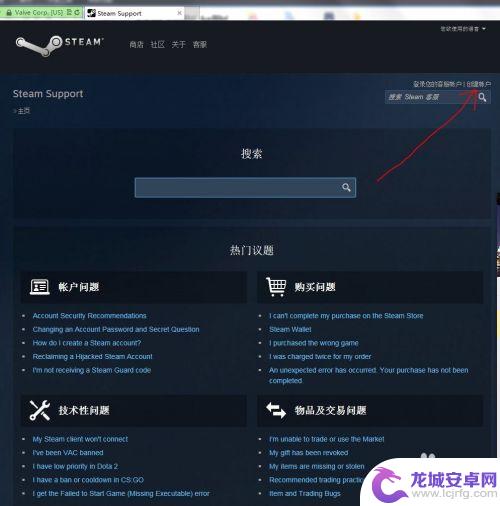
4.创建客服账号时候,因为这不同于原来的steam游戏账号。以后也不会经常用到,所以用户名和密码都可以和以前的不一样。
写完后输入验证码,点提交注册
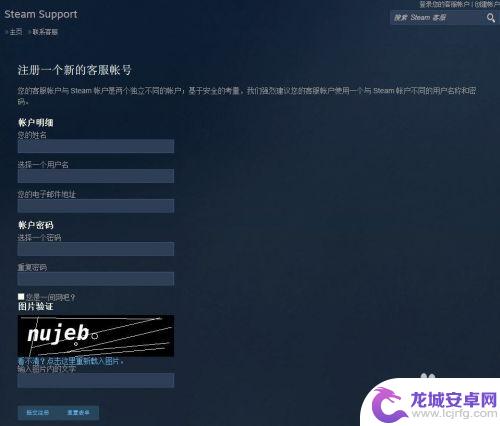
5.注册好了客服账号以后,登陆进去在搜索框内随便输点东西,点搜索(如图)
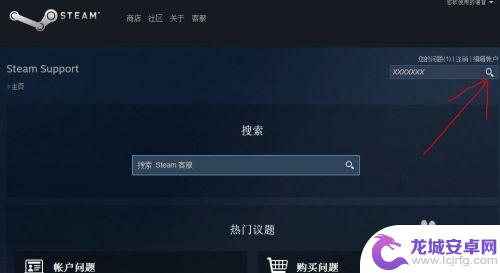
6.在新打开的页面底部有这样一个按钮”联系steam客服“(如图)
点击进去
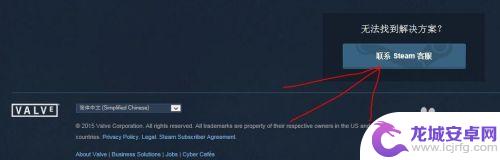
7.关键一步,按我图片填写问题,里面"XXXXX"按自己实际情况填,最后点提交。
OK,成功,接下来等客服回答(中文客服大概7天左右会回复你)
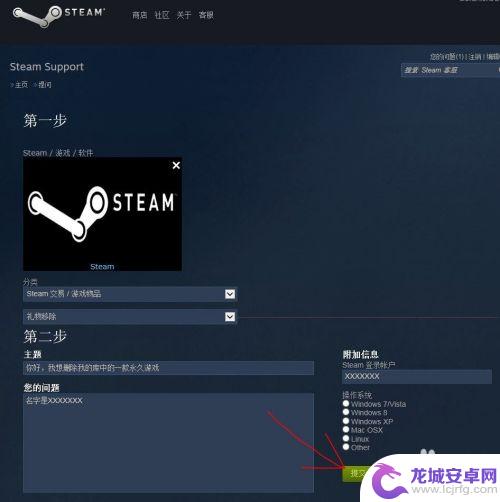
8.过了几天,再登陆这里,页面上的问题已经有客服回复了
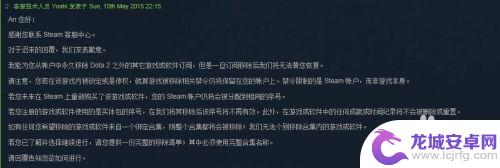
9.再回复确认删除的回复(如图)

10.又过了7天左右,再次收到到回复(如图),同时我游戏库中和游戏订购记录里已近没这款游戏了,大功告成!!!
本经验教程到此结束,谢谢观看!

本文介绍了关于Steam永久删除游戏的内容。如果阅读后对您有所帮助,那将是非常有意义的事情!
相关攻略
-
怎么把steam账户删除 steam账号怎么永久删除
在使用Steam游戏平台时,有时候我们可能会遇到一些问题,比如想要删除自己的账号,很多人并不清楚怎么正确地删除Steam账户,尤其是想要永久删除的情况下。要删除Steam账户并...
-
steam库里找不到游戏 怎样让已删除的游戏重新显示在Steam库里
随着时间的推移,我们在Steam库中可能已经删除了一些游戏,但是当我们希望重新玩这些游戏时,却发现它们不再显示在库中,这可能会让我们感到困惑和苦恼,不...
-
steam游戏库怎么删 在Steam库中如何删除游戏
随着Steam游戏平台的日益普及,我们的游戏库中可能会堆积起大量的游戏,有些我们可能已经不再玩或者不感兴趣,如何在Steam库中删除这些游戏呢?在本文中...
-
steam移除游戏 Steam删除游戏的步骤
近日有关Steam平台移除游戏的消息引发了广泛关注,据悉用户可以通过一系列简单的步骤来删除他们不再需要的游戏。这一举措受到了玩家们的好评,认为这能帮助他们更好地管理自己的游戏库...
-
Steam永久移除游戏怎么找回?教你一招高效方法!
随着数字游戏的普及,越来越多的玩家选择在Steam平台上畅玩各种精彩的游戏,然而,有时我们可能会遇到一个令人沮丧的情况:Steam永久移除了我们喜爱的游戏。无论是由于版权问题、...
-
steam游戏管理如何删除 Steam游戏如何完全删除
Steam游戏管理如何删除,是许多游戏玩家在使用Steam平台时面临的一个问题,随着时间的推移,我们的游戏库可能会变得杂乱无章,不再符合我们的游戏口味或者已经完成的游戏也占据了...
-
纸嫁衣如何倒东西 《纸嫁衣4》倒茶倒酒攻略
在游戏纸嫁衣4中,倒茶倒酒是一个重要的环节,不仅需要玩家动手操作,还要考虑到角度和力度的掌握,倒东西的过程中需要注意倾斜的角度和力道的掌握,以确保液体可以顺利倒入对应的容器中。...
-
西游女儿国如何使用储备经验 梦幻中怎么使用储备经验
西游女儿国和梦幻西游是两款备受玩家喜爱的游戏,其中储备经验是玩家在游戏中提升角色实力的重要资源,在西游女儿国中,玩家可以通过完成日常任务、参与活动和挑战副本等方式获得储备经验,...
-
和平精英如何关闭装备显示 和平精英头盔图标怎么不显示
在玩游戏的过程中,有时候会遇到一些技术性的问题,比如在玩和平精英的时候,可能会遇到装备显示关闭的情况,或者头盔图标不显示的情况,这些问题可能会影响玩家的游戏体验,因此解决这些问...
-
像素子弹怎么怎么才能把丧尸模式 枪手丧尸幸存者游戏技巧
在枪手丧尸幸存者游戏中,像素子弹扮演着至关重要的角色,作为一种特殊的武器,像素子弹在游戏中具有极高的杀伤力和射程,可以帮助玩家更好地对抗丧尸。要想有效地利用像素子弹,玩家需要掌...